IPadin palautustilan käyttäminen
Mitä tietää
- Kokeile ensin uudelleenkäynnistystä. Paina ja pidä painettuna yläpainike ja Koti -painiketta 20 sekunnin ajan tai paina -painiketta Ääni kovemmalle, Äänenvoimakkuutta pienemmälle, ja yläpainike.
- Palautustila: Liitä iPad tietokoneeseen, avaa Finder (Catalina tai uudempi) tai iTunes. Uudelleenkäynnistää. Valita Päivittää palautusnäytöstä.
- Jos sinulla ei ole pääsyä tietokoneeseen, käytä Etsi minun sovellus iPadin etäpyyhkimiseen.
Tässä artikkelissa kerrotaan, kuinka voit pakottaa iPadisi palautustilaan, jos se on lukittu tai juuttunut Apple-logoon. Tämä palauttaa iPadin tehdasasetukset. Ohjeet koskevat iPadOS 13:a tai uudempaa macOS Catalinassa (tai uudemmassa) tai Windows 10:ssä.
Kokeile ensin pakottaa uudelleenkäynnistys
Ennen kuin pakotat iPadin palautustilaan, kokeile pakotettua uudelleenkäynnistystä. Tämä prosessi pakottaa iPadin sammumaan, kun normaali sammutusprosessi ei toimi. Kuinka pakotat iPadin käynnistymään uudelleen, riippuu siitä, onko siinä Koti-painike:
-
Koti näppäin: Jos iPadissa on Koti-painike, paina ja pidä painettuna yläpainike ja Koti painiketta samanaikaisesti. Vapauta molemmat painikkeet, kun Apple-logo tulee näkyviin.
- Ei Koti-painiketta: Jos iPadissa on Face ID, paina ja vapauta se nopeasti Ääni kovemmalle -painiketta, paina ja vapauta se nopeasti Äänenvoimakkuutta pienemmälle -painiketta ja pidä sitten painettuna yläpainike. Vapauta yläpainike kun Apple-logo tulee näkyviin.
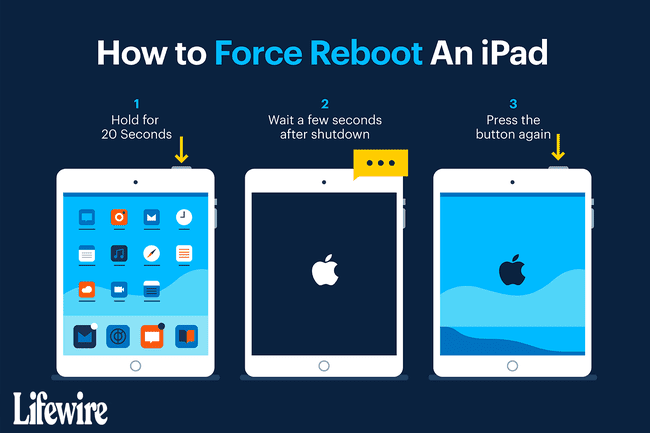
Jos iPad jumiutuu Apple-logoon, sinun on pakotettava se palautustilaan.
Ennen palautustilan pakottamista
Jos käytät Macia, jossa on macOS Catalina tai uudempi, käytät Finderia tässä prosessissa. Jos käytät Macia, jossa on macOS Mojave tai aikaisempi käyttöjärjestelmä, tai jos käytät PC: tä, käytät iTunesia.
Ennen kuin aloitat:
- Macilla: Päivitä macOS: n uusimpaan versioon.
- Jos Macissasi on macOS Mojave tai vanhempi, varmista lataa uusin yhteensopiva iTunes-versio.
- Windows PC: ssä: Jos asensit iTunesin, avaa se. Jos iTunesista on saatavilla uusi versio, sovellus ilmoittaa sinulle (tai voit valita auta > Tarkista päivitykset). Jos et ole asentanut iTunesia, lataa se Microsoft Storesta.
Käytä palautustilaa vain, kun et pääse iPadiin käyttämään sitä. Jos iPadisi käynnistyy mutta jäätyy käytön aikana, kokeile iPadin perusvianmääritysvaiheet korjataksesi ongelman ensin. Jos iPadisi on jumissa sovelluksessa tai muussa näytössä, opi kuinka korjata jäätynyt iPad.
Kuinka pakottaa iPad palautustilaan
Voit pakottaa iPadin palautustilaan suorittamalla seuraavat vaiheet:
Liitä iPad PC- tai Mac-tietokoneeseen iPadin mukana tulleella kaapelilla.
-
Avaa Finder Macissa, jossa on macOS Catalina tai uudempi. Avaa iTunes Macissa, jossa on macOS Mojave (10.14) tai vanhempi, tai PC: ssä.
Jos iTunes oli auki tai avautui automaattisesti, kun liitit iPadin tietokoneeseen, sulje iTunes ja avaa se sitten uudelleen.
Palautustilan näyttö tulee näkyviin.
-
Kun iTunes on auki ja iPad on kytketty tietokoneeseen, suorita jokin seuraavista tehtävistä:
- iPad Face ID: llä: Paina ja vapauta se nopeasti Ääni kovemmalle -painiketta, paina ja vapauta se nopeasti Äänenvoimakkuutta pienemmälle -painiketta ja pidä sitten -painiketta painettuna alkuun-painiketta kunnes iPad siirtyy palautustilaan.
- iPad kotipainikkeella: Paina ja pidä painettuna Koti -painiketta ja yläpainike a samaan aikaan, kunnes Recovery Mode -näyttö tulee näkyviin.
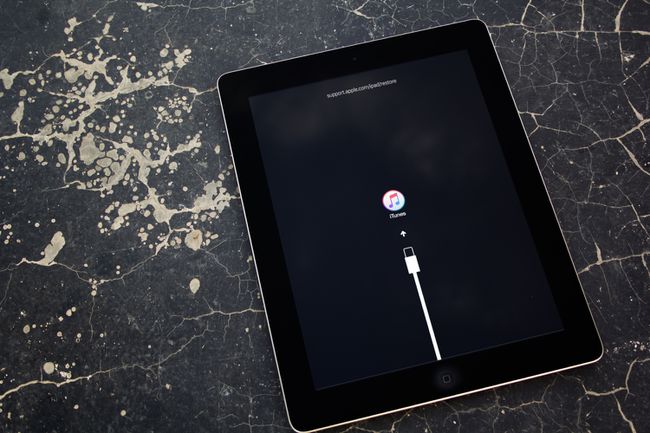
-
Etsi iPadisi tietokoneeltasi ja valitse sitten Päivittää.
Tarvittavien tiedostojen lataaminen voi kestää kauan. Jos iPad sammuu tämän prosessin aikana, aloita alusta.
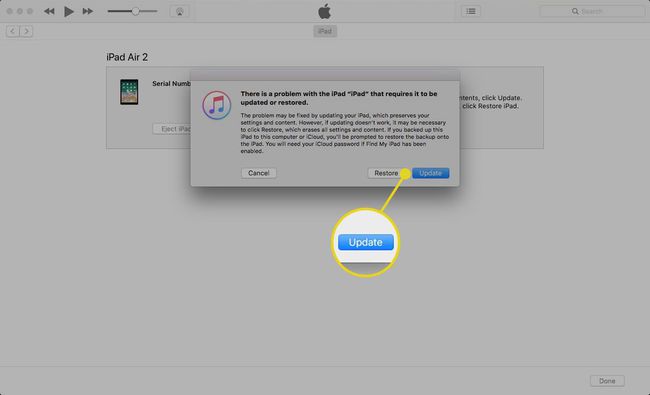
Kun päivitys on valmis, käy läpi iPadin asennusprosessi. Tämä prosessi on samanlainen kuin silloin, kun määrität iPadin ensimmäisen kerran.
iPadin asennusprosessi toimii miltä tahansa tietokoneelta. Jos sinulla ei ole tietokonetta, käytä tätä prosessia ystäväsi Macissa tai PC: ssä.
Kuinka palauttaa iPad ilman tietokonetta
Jos iPadisi on lukittu ja sinulla ei ole pääsyä tietokoneeseen, käytä Etsi minun sovellus iPadin etäpyyhkimiseen. Jos Find My -sovellus on käytössä iPadissasi, voit pyyhi iPadisi etänä iCloudista tai käyttämällä iPhonen Find My -sovellusta.
Jos sinä varmuuskopioi iPadisi iCloudin avulla tai iTunesissa, voit palauttaa kaiken varmuuskopioon asti. Jos et varmuuskopioinut iPadiasi, voit tehdä sen palauttaa aiemmin ostamasi sovellukset lataamalla kyseiset sovellukset App Storesta.
